什麼是惡意軟體 HackTool:Win32/Keygen?如何去除?

您是否掃描過您的設備並發現它感染了 HackTool:Win32/Keygen?在您使用破解或金鑰產生器啟動進階軟體後,Windows Defender 可能會自動警告您有關此惡意軟體的存在。
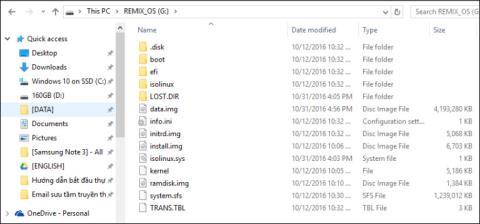
Remix OS 3.0 Dual Boot作業系統版本現在可以相容於32位元和64位元Windows作業系統,支援在電腦上安裝和玩大型應用程式和遊戲。
Remix OS 理論上與 Windows 上的Android 模擬器(如Bluestacks、Droid4X、Nox App Player等)具有相同的功能,但是,Remix OS 不需要像假軟體那樣需要很高的電腦配置,它可以在所有配置上運作良好。特別是,Remix OS 運行速度很快,不會像其他 Android 模擬器那樣影響電腦而導致緩慢或延遲。
近日,廠商積德發表了Remix OS 3.0雙啟動版本,支援32位元和64位元Windows平台。尤其是這個版本,使用者可以安裝並玩大型遊戲,而之前的Remix OS 3.0版本則相當不方便。以下的文章將引導讀者在Windows 10上安裝Remix OS 3.0 Dual Boot。
如何在 Windows 10 上安裝 Remix OS 3.0 雙啟動
步驟1:
首先,從下面的連結下載 Remix OS 3.0 Dual Boot。
第2步:
接下來,使用者需要建立一個分割區來安裝Remix OS。我們可以參考下面關於如何劃分磁碟機分割區的文章。請讀者註意,選擇驅動器格式為FAT 32。創建一個約20GB的分割區足以安裝遊戲。
步驟3:
完成磁碟機分割區後,提取 Remix OS 檔案以取得 ISO 檔案。我們繼續解壓縮並添加其他小資料夾。您將所有這些資料夾磁碟機移至剛剛分割區的硬碟。
請注意,您應該將ISO檔案傳輸到另一個硬碟驅動器,而不是任何資料夾,以避免執行時發生錯誤。
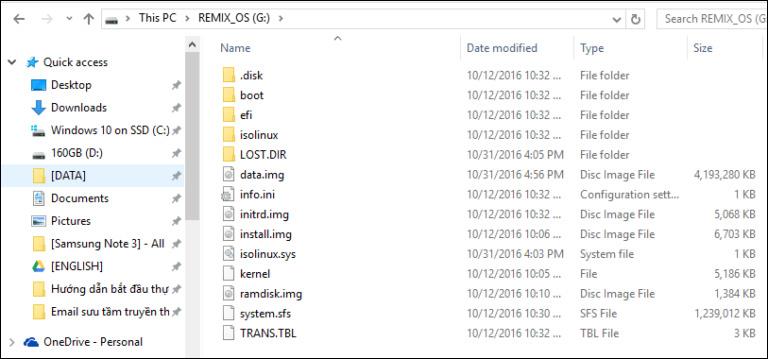
步驟4:
接下來,根據下面的連結下載EasyBCD軟體來編輯啟動。
啟動軟體,然後繼續編輯 boot.在介面中,按一下最左側清單中的「新增條目」 。
接下來,在便攜式/外部媒體部分中,將名稱設定為 Remix OS。 Path 部分指向 ISO 檔案。最後點選新增條目。
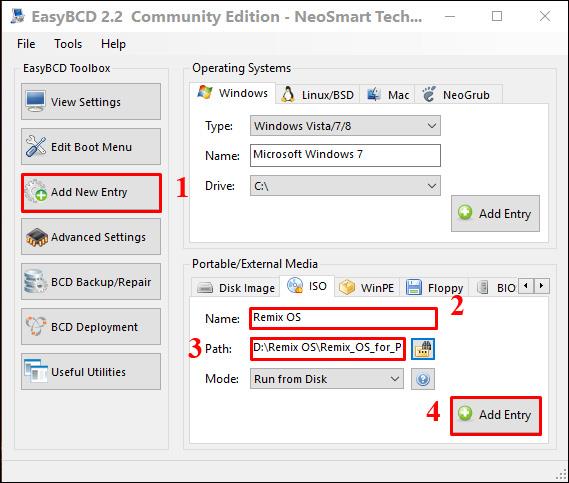
第5步:
向上尋找,按一下「工具」,然後選擇「重新啟動電腦」。
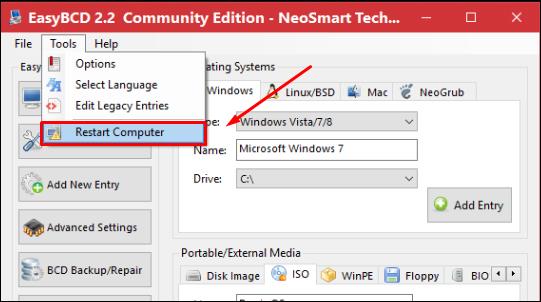
第6步:
之後,電腦立即出現在啟動介面畫面上。在如下圖的Select介面,我們選擇Windows或Remix OS。
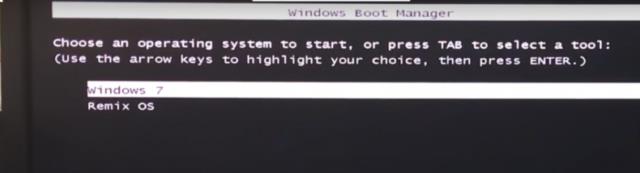
第7步:
裝置將啟動至 Remix OS,等待一段時間,然後選擇常駐模式 - 所有資料和應用程式已儲存。
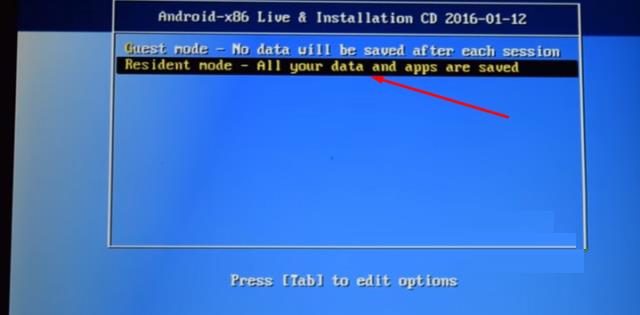
步驟8:
最後,Remix OS 會要求您授予執行某些權限的權限,然後您就完成了。 Android Chrome Book 介面將出現,以便您體驗功能或安裝遊戲和應用程式。

看更多:
祝您成功!
您是否掃描過您的設備並發現它感染了 HackTool:Win32/Keygen?在您使用破解或金鑰產生器啟動進階軟體後,Windows Defender 可能會自動警告您有關此惡意軟體的存在。
探索如何在Windows 10上建立和管理還原點,這是一項有效的系統保護功能,可以讓您快速還原系統至先前狀態。
您可以使用以下 15 種方法輕鬆在 Windows 10 中開啟<strong>裝置管理員</strong>,包括使用命令、捷徑和搜尋。
很多人不知道如何快速顯示桌面,只好將各個視窗一一最小化。這種方法對於用戶來說非常耗時且令人沮喪。因此,本文將向您介紹Windows中快速顯示桌面的十種超快速方法。
Windows Repair 是一款有效的 Windows 錯誤修復工具,幫助使用者修復與 Internet Explorer、Windows Update 和其他重要程式相關的錯誤。
您可以使用檔案總管選項來變更檔案和資料夾的工作方式並控制顯示。掌握如何在 Windows 10 中開啟資料夾選項的多種方法。
刪除不使用的使用者帳戶可以顯著釋放記憶體空間,並讓您的電腦運行得更流暢。了解如何刪除 Windows 10 使用者帳戶的最佳方法。
使用 bootsect 命令能夠輕鬆修復磁碟區引導程式碼錯誤,確保系統正常啟動,避免 hal.dll 錯誤及其他啟動問題。
存檔應用程式是一項功能,可以自動卸載您很少使用的應用程序,同時保留其關聯的檔案和設定。了解如何有效利用 Windows 11 中的存檔應用程式功能。
要啟用虛擬化,您必須先進入 BIOS 並從 BIOS 設定中啟用虛擬化,這將顯著提升在 BlueStacks 5 上的效能和遊戲體驗。








